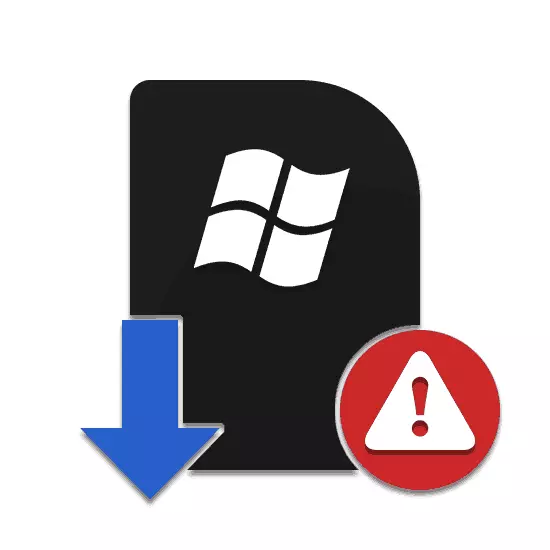
पीसी आणि लॅपटॉपवरील सामान्य समस्यांपैकी एक म्हणजे "ड्राइव्हसाठी आवश्यक ड्राइव्हर सापडली नाही" अशी त्रुटी आहे. नवीन ऑपरेटिंग सिस्टम स्थापित करण्याचा प्रयत्न करण्याचा एकच मार्ग आहे. आपण या लेखात वेगवेगळ्या पद्धतींसह या संदेशासह मुक्त होऊ शकता जे आम्ही या लेखात पुढील वर्णन करू.
त्रुटीचे कारण
उपरोक्त त्रुटी वापरल्या जाणार्या ड्राइव्हशी संबंधित आणि संगणक घटकांशी थेट संबंधित अनेक कारणास्तव होते. प्रत्येक वैयक्तिक प्रकरणात पध्दतींना अद्वितीय आहेत.कारण 1: मीडिया नुकसान
विचाराधीन त्रुटीचा सर्वात समर्पक कारण म्हणजे माहितीचा क्षतिग्रस्त मीडिया वापरणे. ऑप्टिकल डिस्क किंवा फ्लॅश ड्राइव्हवरून डेटा वाचण्याच्या अयशस्वी प्रयत्नांमुळे आणि अशा संदेशात आढळते. शक्य असल्यास, दुसर्या संगणकावर डिस्कचे ऑपरेशन तपासा.
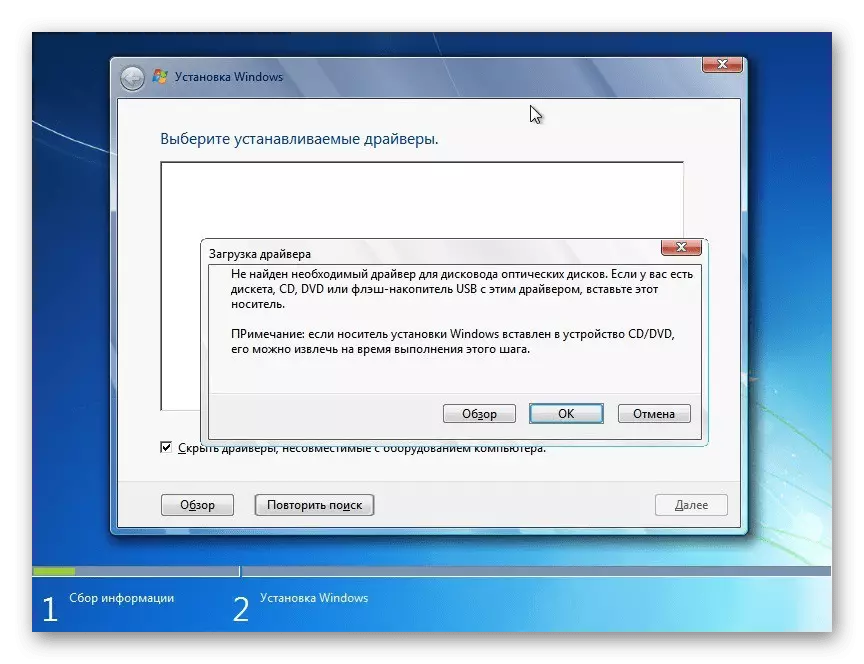
फ्लॅश ड्राइव्हवरून स्थापित करताना, बर्याच प्रकरणांमध्ये समान त्रुटी आढळत नाही. म्हणूनच एक पूर्णपणे स्वीकार्य समाधान डिस्कच्या ऐवजी यूएसबी ड्राइव्ह वापरेल.
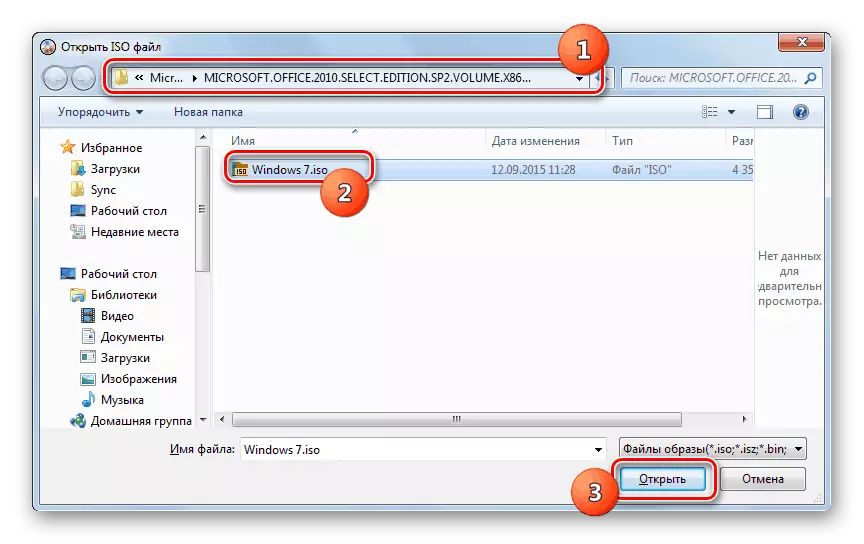
हे सुद्धा पहा: विंडोज 7 बूट फ्लॅश ड्राइव्ह कसे तयार करावे, विंडोज 10
वापरलेल्या मीडियावर अधिलिखित करून समस्येपासून मुक्त होणे देखील शक्य आहे. जर याचा अंतिम परिणाम प्रभावित होत नसेल तर लेखाच्या पुढील विभागात जा.
कारण 2: ड्राइव्ह समस्या
मागील कारणाने समृद्धीद्वारे, आपल्या संगणकाच्या ऑप्टिकल ड्राइव्हच्या प्रक्रियेत समस्यांमुळे समस्या उद्भवू शकते. आम्ही आमच्या वेबसाइटवरील संबंधित लेखातील मुख्य निर्णयांबद्दल सांगितले.
टीप: फ्लॅश ड्राइव्ह वापरण्याच्या बाबतीत, यूएसबी पोर्ट ब्रेकडाउनची शक्यता जवळजवळ अशक्य आहे कारण अन्यथा ही त्रुटी सर्व होणार नाही.

अधिक वाचा: डिस्क ड्राइव्ह अयशस्वी झाल्याचे कारण
कारण 3: विसंगत यूएसबी पोर्ट
आजपर्यंत, संगणक आणि फ्लॅश ड्राइव्हचे जबरदस्त बहुधा यूएसबी 3.0 इंटरफेस असते, ऑपरेटिंग सिस्टमच्या जुन्या आवृत्त्यांद्वारे समर्थित नाही. म्हणून, यूएसबी पोर्ट 2.0 वापरण्याचा एकमेव उपाय आहे.

वैकल्पिकरित्या फ्लॅश ड्राइव्हवर विशेष ड्राइव्हर्स व्यतिरिक्त वापरला जाऊ शकतो, जे बर्याच प्रकरणांमध्ये लॅपटॉपशी संबंधित आहे. ते मदरबोर्ड किंवा लॅपटॉपच्या निर्मात्याच्या अधिकृत वेबसाइटवरून डाउनलोड करतात.
टीप: कधीकधी इच्छित ड्राइव्हर सेट दुसर्या सॉफ्टवेअरमध्ये समाविष्ट केले आहे, उदाहरणार्थ, चिपसेट ड्राइव्हर्स.
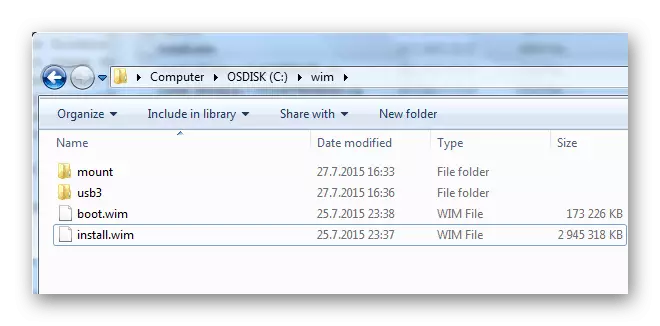
आपल्या संगणकात काही कौशल्य असल्यास, आपण इच्छित ड्रायव्हर्स ऑपरेटिंग सिस्टमच्या मूळ प्रतिमेमध्ये समाकलित करू शकता. हे समस्येचे निराकरण करण्यास मदत करते, परंतु विषय वेगळे लेख पात्र आहे. आपण टिप्पण्यांमध्ये आम्हाला सल्ला घेऊ शकता.
कारण 4: चुकीचा प्रवेश
कधीकधी त्रुटीचे स्त्रोत "ड्राइव्हसाठी आवश्यक ड्राइव्हर सापडले नाही" हे मीडियावरील ओएसच्या प्रतिमेची चुकीची नोंद आहे. सर्वात शिफारस केलेल्या साधनांचा वापर करून अधिलिखित करून हे दुरुस्त केले आहे.
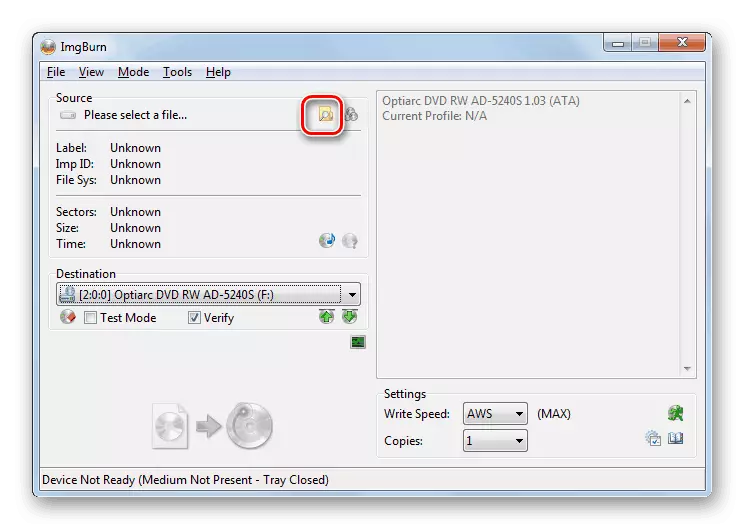
हे देखील पहा: विंडोज 7 सह बूट डिस्क तयार करणे
सर्वात संबंधित फ्लॅश ड्राइव्ह सॉफ्टवेअर रुफस आहे, जो आमच्या वेबसाइटवर उपलब्ध आहे. जर आपण एक कारणास्तव किंवा दुसर्या कारणासाठी याचा वापर करू शकत नसाल तर एक उत्कृष्ट पर्याय Utrriso किंवा WinSetUpfromusb असेल.
टीप: पुन्हा रेकॉर्ड करण्यापूर्वी, आपण पूर्णपणे ड्राइव्ह पूर्ण करणे आवश्यक आहे.
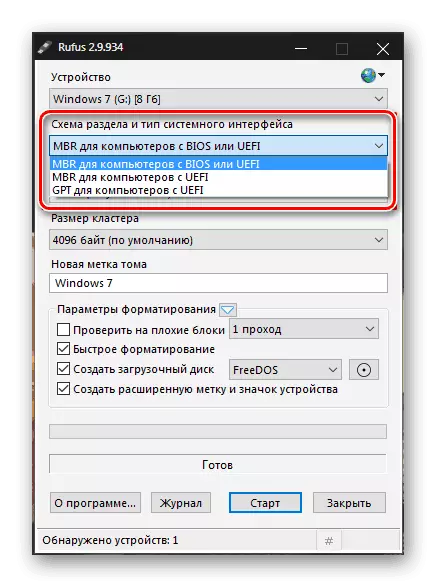
पुढे वाचा:
रुफस कसे वापरावे
फ्लॅश ड्राइव्हवर एक प्रतिमा लिहिण्यासाठी कार्यक्रम
आम्ही आपल्याला काही प्रोग्रामच्या पुनरावलोकनासह स्वत: ला परिचित करण्यासाठी आमंत्रित करतो जे आपल्याला सिस्टमची प्रतिमा ऑप्टिकल ड्राइव्हवर रेकॉर्ड करण्याची परवानगी देतात. एक मार्ग किंवा दुसर्या, स्थापित करण्यासाठी यूएसबी फ्लॅश ड्राइव्ह वापरण्याची शिफारस केली जाते.
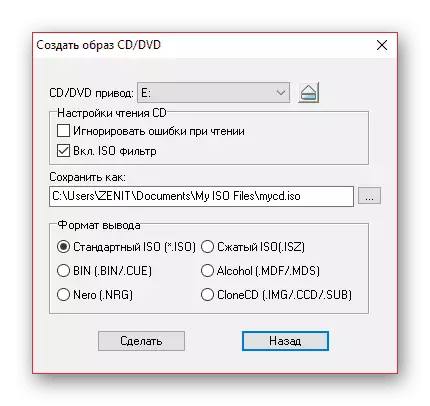
पुढे वाचा:
Ulrriso कसे वापरावे.
डिस्क प्रतिमा रेकॉर्ड करण्यासाठी कार्यक्रम
निष्कर्ष
आम्हाला आशा आहे की प्रश्नातील त्रुटीच्या घटनेसाठी उपरोक्त कारणास्तव परिचित झाल्यानंतर, आपण नवीन ऑपरेटिंग सिस्टम समाप्त करण्यासाठी आणि यशस्वीरित्या स्थापित करण्यासाठी ते प्राप्त केले. वापरलेल्या ड्राइव्हवर आणि ओएसच्या आवृत्तीवर अवलंबून, वेगवेगळ्या मार्गांनी वर्णित क्रिया परिणामावर परिणाम करतील.
